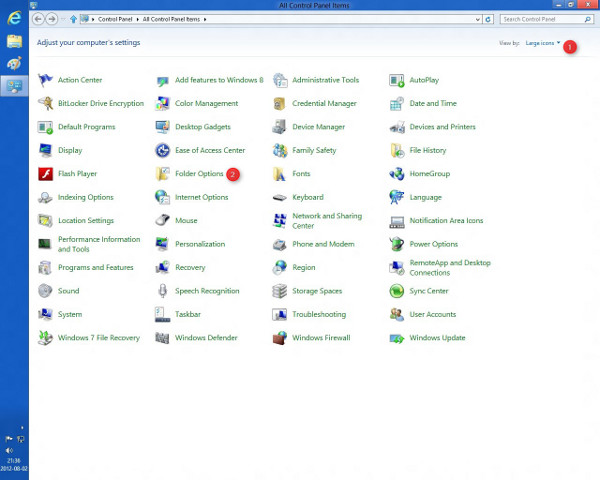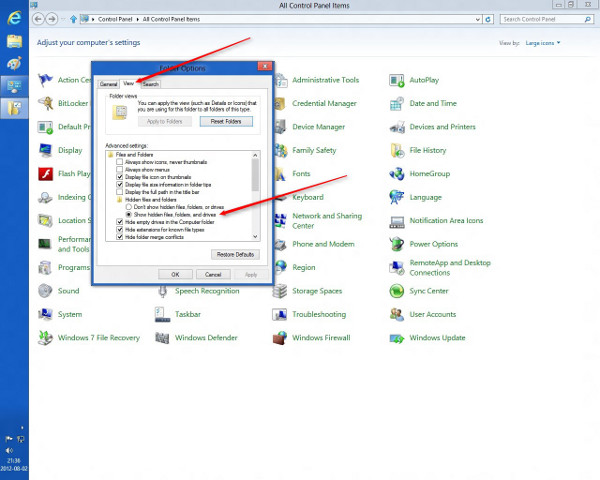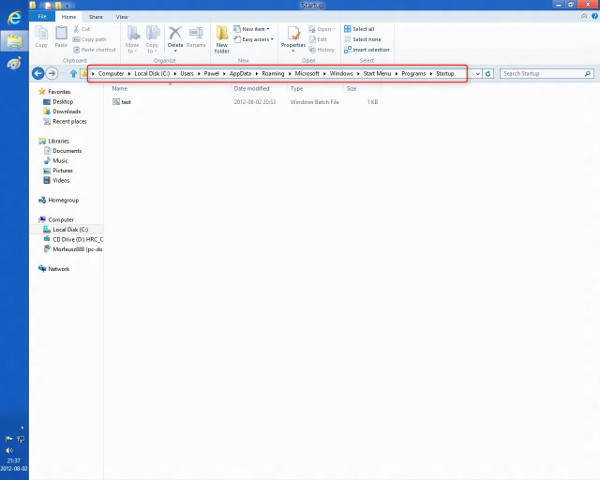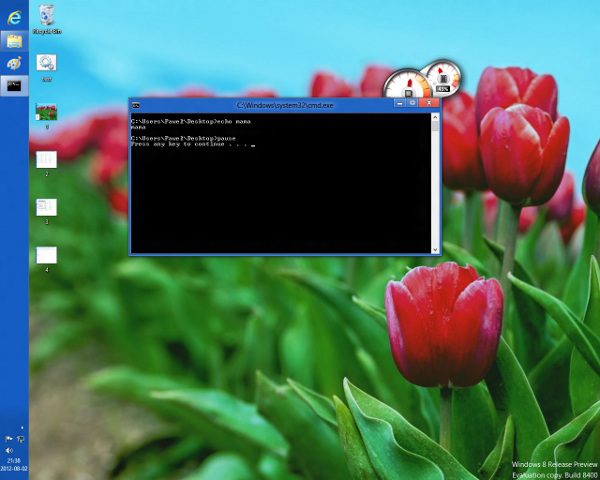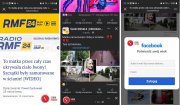Dobre pytanie, co nie? W poprzednich edycjach znajdował się on w menu Start, teraz mamy Metro. Gdzie więc go szukać? Po co nam w ogóle folder Autostart?
Jeżeli będziemy chcieli, aby program uruchamiał się podczas startu systemu lub chcemy odpalać jakieś skrypty po zalogowaniu, to ten folder będzie nam do tego potrzebny. Chyba że chcemy bawić się z Harmonogramem zadań, proszę bardzo, według mnie Autostart jest dużo łatwiejszą metodą. Folder nie przepadł całkowicie, jest tylko ukryty.
Na początku wchodzimy do Panelu sterowania. Klikamy na Start…, a sorry, zapomniałem, to Windows 8. Naciskamy kombinację klawiszy Windows + X i w lewym dolnym rogu pojawi nam się menu (większą wersję każdego z zamieszczonych niżej zrzutów ekranu zobaczymy, klikając w nie).
Z tej listy wybieramy Control Panel. Uruchomi się nam Panel sterowania. Z listy wybieramy Large icons, a potem klikamy na Folder options.
W nowym oknie przechodzimy do zakładki View i zaznaczamy opcję Show hidden files, folders and drivers.
Klikamy na OK. Uruchamiamy teraz Eksplorator Windows i wchodzimy kolejno do:
dysk systemowy
Users
nazwa konta (w moim przypadku jest to Paweł)
AppData
Roaming
Microsoft
Windows
Start Menu
Programs
Startup
I dopiero do folderu Startup możemy pakować aplikacje, które mają się uruchamiać wraz ze startem systemu. Trochę ciężka droga do niego, no nie? ;-)
Wrzuciłem do folderu prosty skrypcik i będzie on widoczny, dopiero gdy wyjdziemy z Metro.
W innym przypadku tego okienka nie zauważymy.
Możemy utworzyć skrót do folderu Startup, aby za każdym razem nie robić tyle kilometrów.
Autorem niniejszej porady jest Paweł "Morfeusz888" Pieczyrak, który przygotował przewodnik po systemie Windows 8 i przedstawił w nim od podszewki nowy interfejs użytkownika o nazwie Modern UI. Treść przewodnika została napisana prostym, nietechnicznym językiem po to, by każdy był w stanie uzyskać jak najwięcej informacji. Przewodnik jest dostępny na licencji CC-BY-NC-ND 3.0
Aktualności
|
Porady
|
Gościnnie
|
Katalog
Bukmacherzy
|
Sprawdź auto
|
Praca
Artykuł może w treści zawierać linki partnerów biznesowych
i afiliacyjne, dzięki którym serwis dostarcza darmowe treści.
*
Więcej w tym temacie:
- Atrakcyjna oferta wakacyjna czy oszustwo? Sprawdź jak nie stać się ofiarą
- Jak wykorzystać ChatGPT do walki z cyberprzestępczością?
- Uważaj na wielopaki i promocje, naucz się reklamować lub oddawać zakupione towary
- 73 proc. placówek ochrony zdrowia wykorzystuje sprzęt medyczny z przestarzałym systemem operacyjnym
|
|
|
|
|
|
|
|